Macbook không vào được wifi phải làm như thế nào? Hãy theo dõi ngay bài viết này tại Your Phone để biết nguyên nhân và cách khắc phục lỗi mac không truy cập được wifi nhé!
Lý do vì sao Macbook không vào được wifi?
Có rất nhiều người sử dụng Macbook thắc mắc rằng không biết vì sao mà máy không thể truy cập vào Wifi. Bạn đã biết những lý do tại sao lại có tình trạng này ở macbook chưa? Dưới đây chính là những nguyên nhân dẫn đến tình trạng macbook không thể truy cập được wifi bạn nên biết.
- Lỗi phần mềm, ứng dụng bên trong máy Macbook
- Lỗi do nhà cung cấp dịch vụ internet wifi
- Máy chủ DNS bị quá tải
- Lỗi do địa chỉ IP hay kết nối Proxy không đúng nên không truy cập được
- Lỗi do mật khẩu
- Lỗi Macbook tự động ngắt kết nối,…
Có rất nhiều nguyên nhân khiến cho Macbook không thể truy cập được mạng wifi. Do đó, cần phải biết lý do để có thể khắc phục được lỗi này ở Macbook.

Tham khảo về lỗi Macbook không vào được hệ điều hành
Các cách giúp khắc phục lỗi Macbook không vào được wifi
Kiểm tra kết nối mạng
Việc đầu tiên chúng ta làm đó là hãy kiểm tra kết nối mạng wifi với Macbook xem có hoạt động không. Có nhiều trường hợp do lỗi kết nối mạng nên Macbook không kết nối được với Wifi. Hãy đảm bảo rằng kết nối giữa Ethenet của Modem và Router đã hoàn toàn chính xác nhé.

Khởi động lại Macbook
Hãy khởi động lại máy thử xem sao nếu như Macbook không vào được wifi. Chỉ cần click chọn logo Apple rồi chọn reset máy từ menu là được. Sau khi khởi động lại máy mà vẫn không thể truy cập được wifi thì hãy thử thêm vài cách khác xem sao nhé.
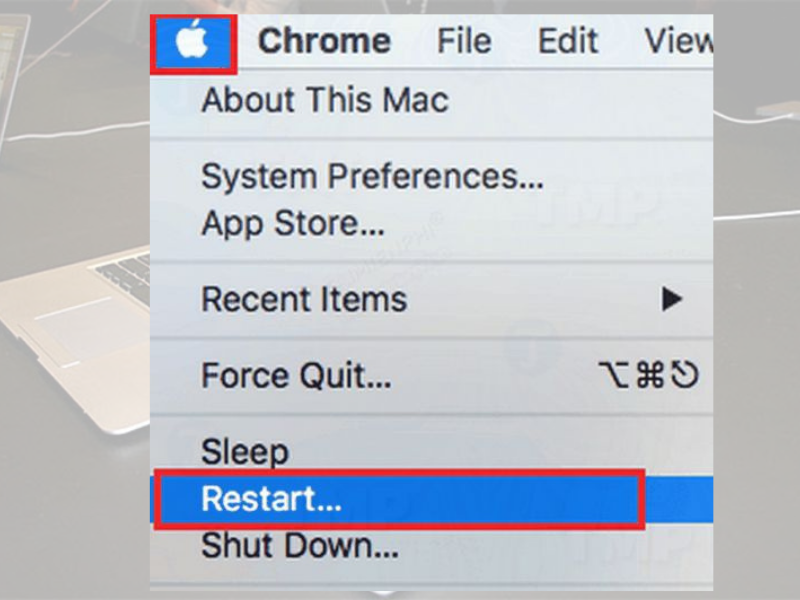
Cập nhật hệ điều hành
Hãy thử cập nhật hệ điều hành mới xem có thể khắc phục được lỗi Macbook không vào được wifi hay không nhé. Có rất nhiều người dùng Macbook đã áp dụng cách này để fix lỗi không truy cập được wifi rồi đấy.
Bước 1: Nhấp vào biểu tượng logo của Apple ở góc trên cùng bên trái màn hình và chọn About This Mac.
Bước 2: Chọn Software Update
Bước 3: Nếu có bản cập nhật mới thì tiếp tục bấm Update Now.
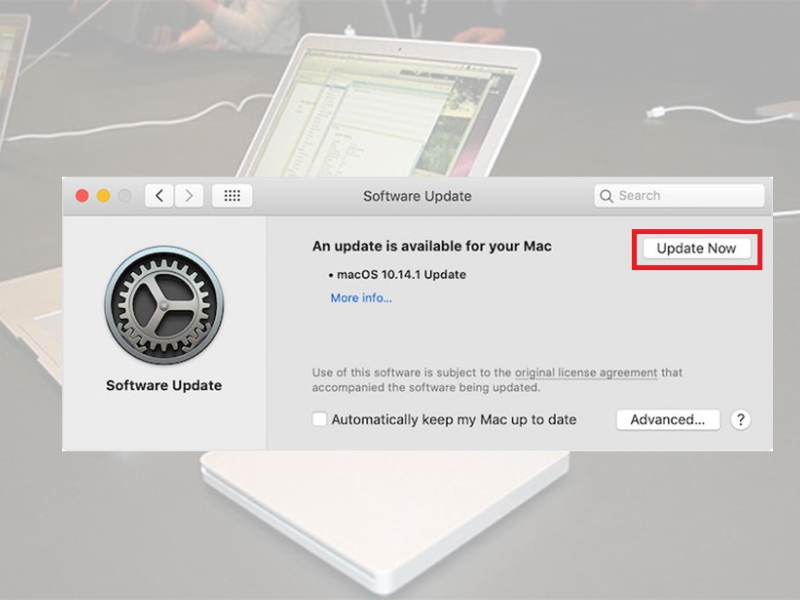
Khởi động lại Modem /Router
Nguyên nhân khiến Macbook của bạn không thể kết nối với Wifi có thể sẽ liên quan đến các vấn đề ở trên Modem/Router. Do đó, bạn có thể khởi động lại Modem/Router để khắc phục được lỗi này
Bước 1: Rút dây nguồn Modem/Router ra hoặc cũng có thể sử dụng nút bật tắt để tắt nguồn kết nối Modem/Router.
Bước 2: Chờ tầm 60 giây.
Bước 3: Cắm lại dây nguồn để có thể mở Modem /Router.
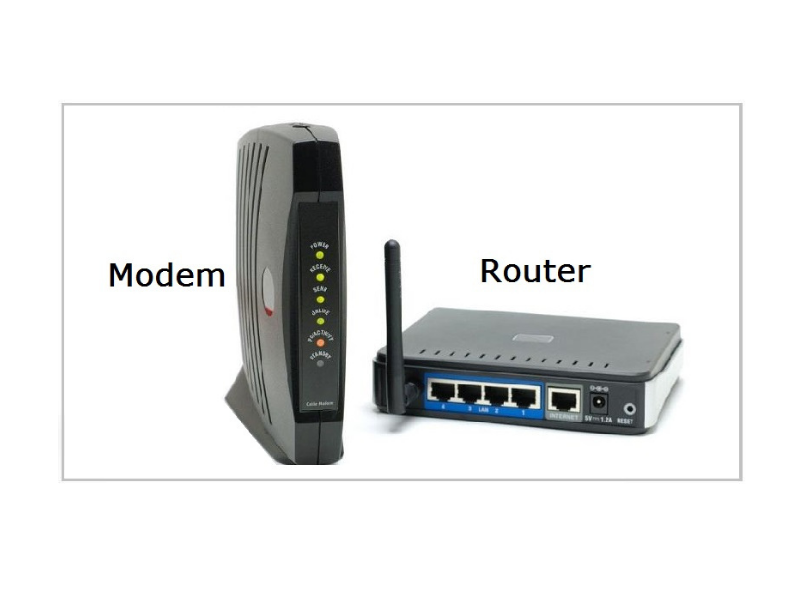
Kiểm tra cài đặt TCP/ IP
Một trong những cách để khắc phục lỗi Macbook không truy cập được vào wifi đó là hãy kiểm tra lại cài đặt TCP/IP. Cách thực hiện kiểm tra TCP/IP như sau:
Bước 1: Chọn biểu tượng logo Apple và chọn mục System Preferences từ menu.
Bước 2: Chọn Network, rồi sau đó click chọn Advanced.
Bước 3: Trên cửa sổ tiếp theo hiện ra, bạn sẽ click vào chọn tab TCP/IP và tìm kiếm mục IPv4 Address. Sau đó, click chọn Renew DHCP Lease và chọn OK là xong
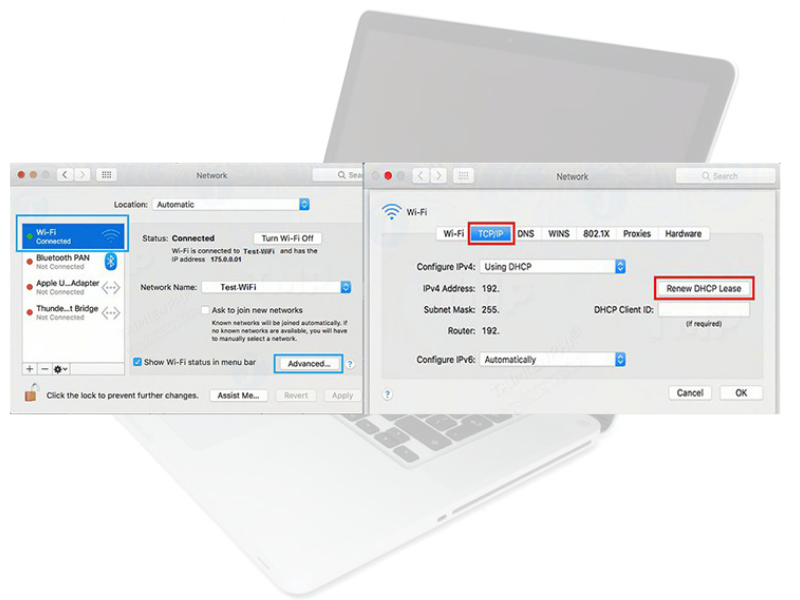
Thay đổi DNS
Nếu gặp phải lỗi DNS làm không truy cập được wifi thì hãy khắc phục bằng cách
Bước 1: Nhấp vào biểu tượng logo Apple và mở System Preferences.
Bước 2: Chọn Network, sau đó nhấn chọn Advanced.
Bước 3: Nhấp vào tab DNS và nhấp vào dấu plus (+) ở bên dưới cột máy chủ DNS.
Bước 4: Hãy nhập địa chỉ IP cho máy chủ DNS mà bạn muốn sử dụng. Nhấn OK và sau đó chọn Apply là xong.
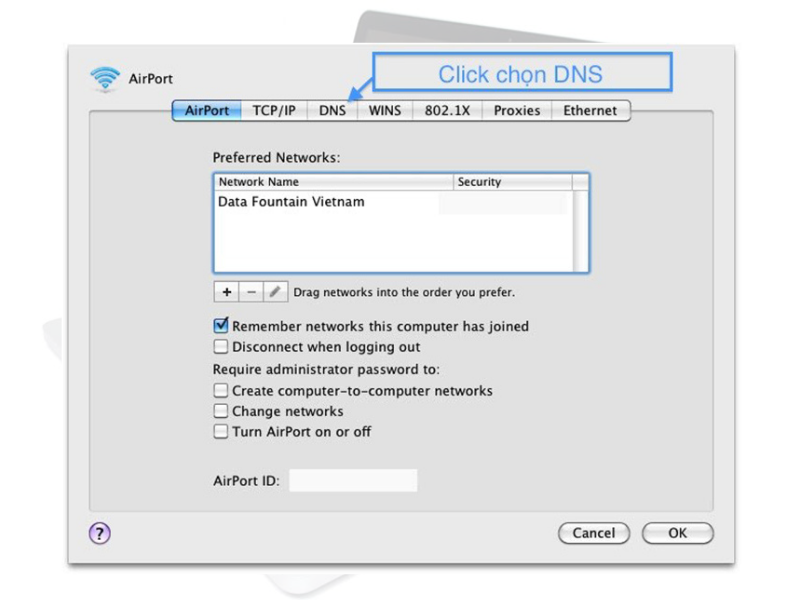
Bật tắt wifi
Ngoài ra cũng có thể thử thêm cách này để xem Macbook có thể truy cập lại vào wifi hay không nhé
Bước 1: Click chuột vào chọn biểu tượng Wifi nằm ở góc trên cùng bên phải của màn hình rồi chọn tùy chọn mục Turn Wifi OFF.
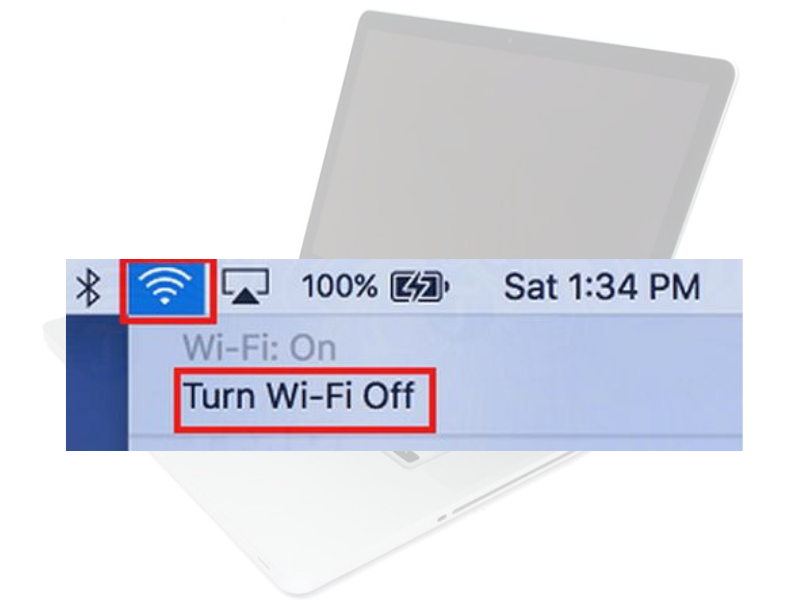
Bước 2: Chờ tầm 30 giây.
Bước 3: Click chọn biểu tượng Wifi một lần nữa và chọn Turn Wifi ON.
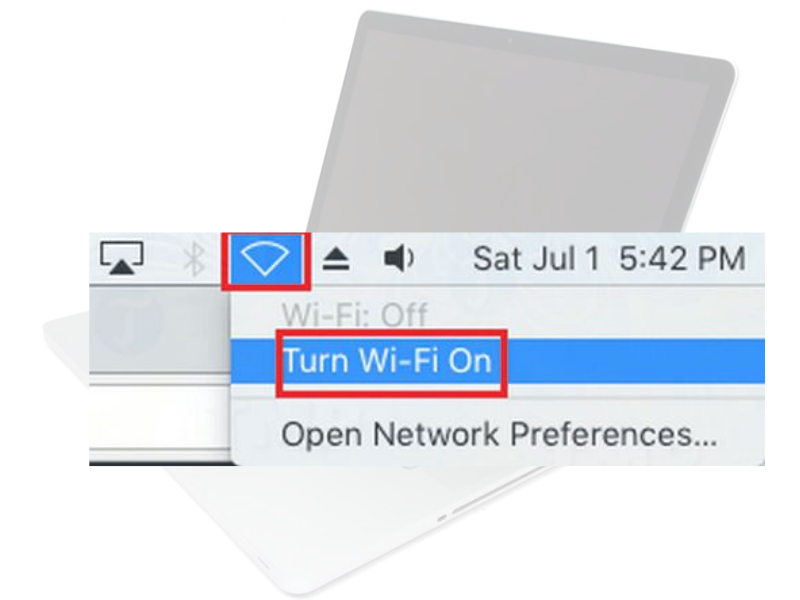
Tổng kết
Qua bài viết này, bạn đã có thêm nhiều thông tin hữu ích về cách khắc phục Macbook không vào được wifi. Hy vọng chúng sẽ giúp ích bạn trong vấn đề fix lỗi không truy cập được mạng ở Macbook. Ngoài ra, nếu cần hỗ trợ hay sửa Macbook, hãy liên hệ ngay với Your Phone để được tư vấn nhanh nhất nhé!
